WebM動画はWeb用のために設計されたので、Mozilla Firefox、Operaなどで再生可能ですが、iPhone、iPad、Macなどのようなデバイスはこの形式に対応しません。iPhoneスマホなどを使ってWebM動画を楽しめたいなら、MOV形式に変換する必要があります。そこで、この文章により、無劣化でWebMファイルをMOV形式に変換する方法をご紹介したいと思います。

WebM MOV 変換
WebMはMatroskaメディア容器に基づき、Web用のために設計されたオープン、ロイヤリティフリーのメディアファイル形式です。この形式のビデオストリームはVP8またはVP9のビデオコーデックで圧縮され、オーディオストリームはVorbisまたはOpusのオーディオコーデックで圧縮され、テキストトラックはWebVTTで構成されています。テレビ電話から高解像度の映画まで、インターネットを介して多様なビデオストリームを伝送するために使用されます。このフォーマットは、Opera、Google Chrome、Mozilla Firefoxなど、いくつかのブラウザで使用可能です。
AnyMP4 動画変換 究極は4K/1080p HD動画を含み、MKV、MP4、WMV、MOV、MP3、AAC、OGG、FLACなど500以上の動画・音楽の変換に対応したコンバーターソフトウェアとして、WebMからMOVへの変換をサポートします。特に、変換する前に、カット、回転、クロップ、フィルター、エフェクト、ウォーターマーク、字幕などの編集機能を使うことで動画を最適化できます。
WebMファイルをロード
上記のボタンをクリックしてソフトをインストールします。それから、インターフェース画面の上部にある「変換」タブを選択して、左側の「ファイルを追加」ボタンをクリックして、WebM動画を追加できます。もちろん、WebM動画をドラッグアンドドロップしても結構です。

WebMファイルをロード
出力形式をカスタマイズ
インタフェースに戻って、右側の「出力形式」のドロップダウンメニューを開き、「ビデオ」タブでは、目標のMOV動画形式を指定できます。また、ニーズにより、歯車アイコンをクリックして、出力解像度、ビデオビットレート、フレームレートなどの細かい設定を行えます。

出力形式をカスタマイズ
変換と保存
下側にある保存先より出力ファイルの保存先を選択できます。最後、インタフェース右下の「変換」をクリックして、MOV形式への変換は開始です。

変換と保存
XMedia RecodeはMKV、MP4、WMV、MP3、AAC、AC3など非常に多いフォーマットに対応できる動画・音声ファイル変換フリーソフトです。メディアファイルコンバーターという機能の他に、解像度変更、回転、クロップ、インターレース解除、明るさの補正、特定場面のカット、チャプター編集、字幕合成、アスペクト変更、ノイズ軽減などたくさんの便利機能も付いていますので、よく愛用されています。
①メニューバーにある「ファイルを...」ボタンをクリックして、変換したいファイルを選択します。
②中部にある「形式」、「映像」などのタブでは、変換先の細かい設定を行えます。
③「リストに追加」から変換設定を行い、また下部にある出力方法、保存先を設定します。
④ツールバーの「エンコード」ボタンをクリックして、動画・音楽ファイルの変換が始まります。
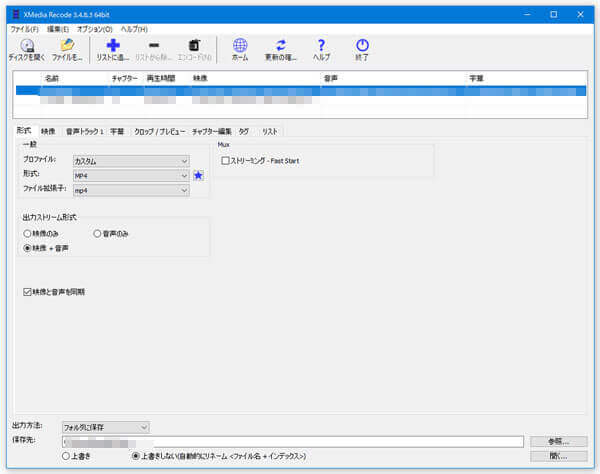
XMedia Recode
MediaCoderは非常に多くのフォーマットに対応したメディアトランスコーダーです。各種動画ファイル、音声ファイルを相互に変換することができます。対応フォーマットが豊富なところは最大の特徴です。また、リサイズ、クロップ、フレームレート変更、アスペクト比変更、色調補正、画質補正、特定場面の切り出し(トリミング)、音ズレ補正、音声のリサンプリング、字幕合成、GPU エンコードなどのオプション設定を行うことができます。
①メニューバー上の「ファイル」の「ファイルの追加」から対象のファイルを選択します。
②メニューバー上の「ファイル」の「出力フォルダをセット」からファイルの出力先フォルダを指定します。
③メニューバー上の「menu_job」から「変換開始」を選択すればOKです。

MediaCoder
AnyMP4 フリー ビデオ変換はWindowsとMac OS両方のウェブで完全無料サービスとして、MOV WAV 変換だけでなく、ほかの汎用な動画・音声フォーマットをサポート可能で、WebM、MOV、MKV、AVI、M4Vなどの動画形式あるいはAIFF、AAC、AC3、WMAなどの音声形式に高速で変換できます。また、登録する必要がなく、複数のファイルを同時に変換する機能も搭載されているので、大幅に時間を節約します。
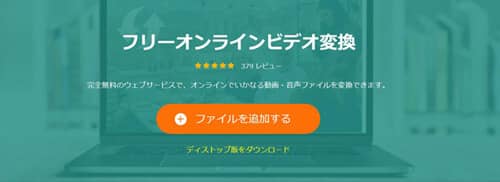
AnyMP4 フリー ビデオ変換
公式サイト:https://convertio.co/ja/mp4-mp3/
Convertioはオンラインコンバーターとして、無料でMP4やWMV、MOVなどの動画、MP3やWMA、OGG、FLACなどの音楽、画像やドキュメント、アーカイブ、プレゼンテーション、フォントなど様々なファイルを変換できます。また使い方は簡単で、変換したい動画ファイルを追加し、出力フォーマットを設定して変換をタップすると、完了です。最大で100MBのファイルのみ変換するため、100MB以上のファイルを変換すれば、有償プランに加入する必要があります。
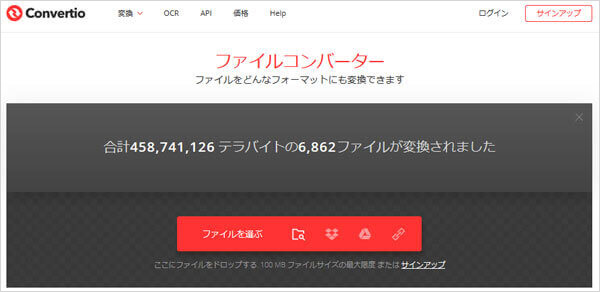
Convertio
公式サイト:https://anyconv.com/ja/webm-to-mov-konbata/
AnyConvは自由にAVIやAVCHD、MP4、MOV、MPEGなどの動画形式を変換できるオンライン変換サイトです。他には、JPGやPNG、GIFなどの画像ファイル、MP3やWAV、M4A、OGGなどの音楽ファイル、電子ブック(EPUB、MOBI、DJVU、CBR)、文書などの様々なファイルの変換も対応できます。Convertioと同じ、変換サイズには100MBの制限もあります。
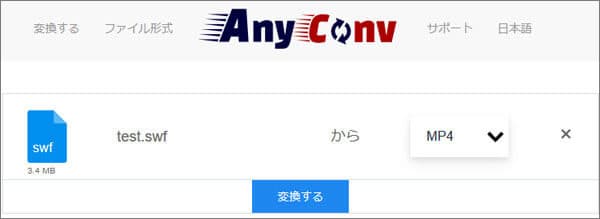
AnyConv
推薦文章

本文では、パソコンやスマートフォンで動画を逆再生する方法をご紹介いたしますので、必要なら、ご参考ください。

本文では、動画をスロー再生・倍速再生できるソフトウェアを厳選してご紹介いたしましょう。必要なら、ご参考ください。

ここで、初心者でも簡単に子供の成長動画を編集する方法をご紹介しましょう。必要なら、ご参考ください。

本文は、Windows 10パソコンで高品質に写真を圧縮する方法をご紹介しましょう。ご参考になれば幸いです。